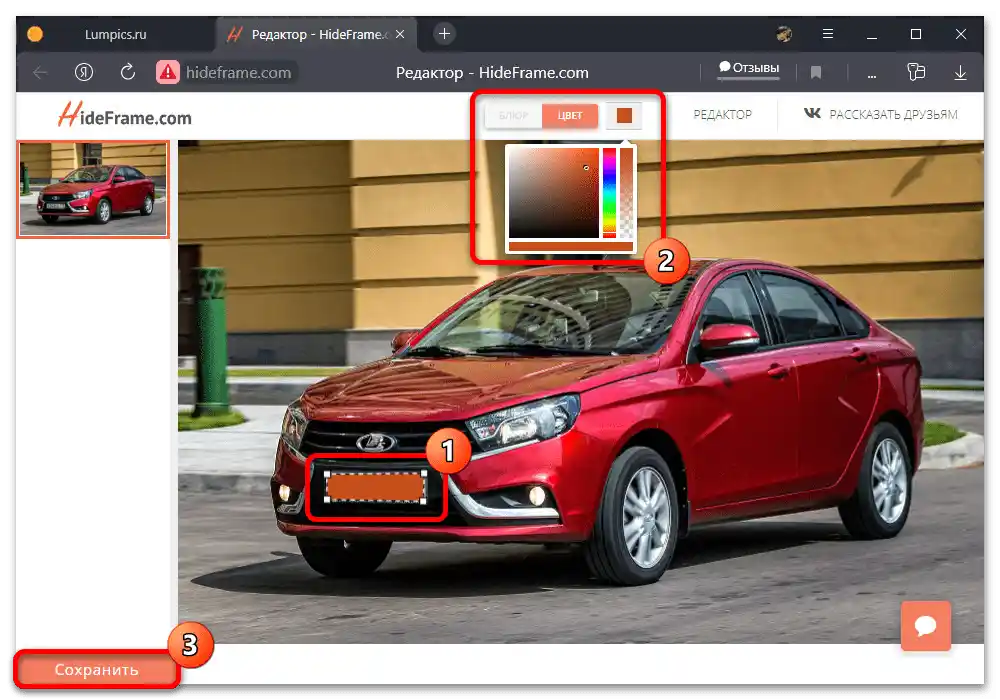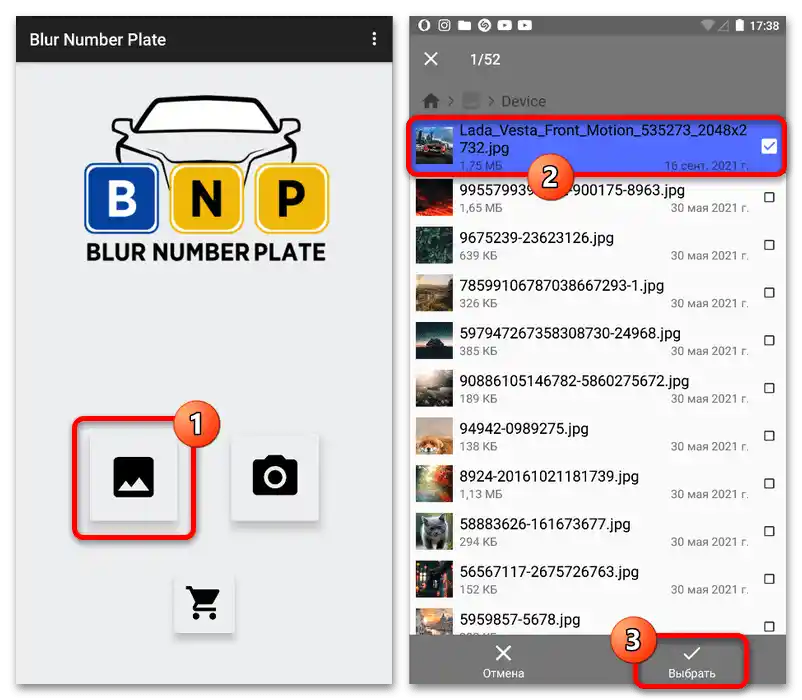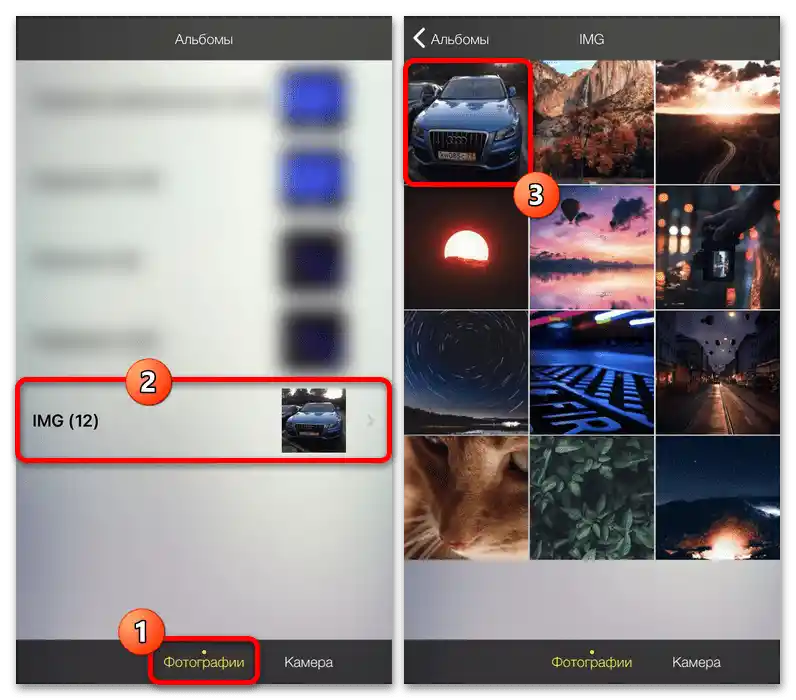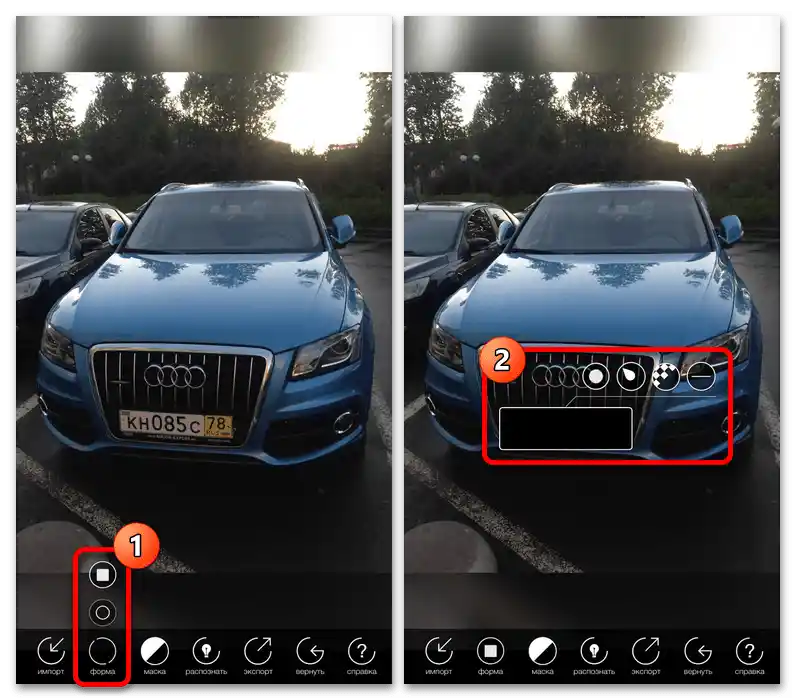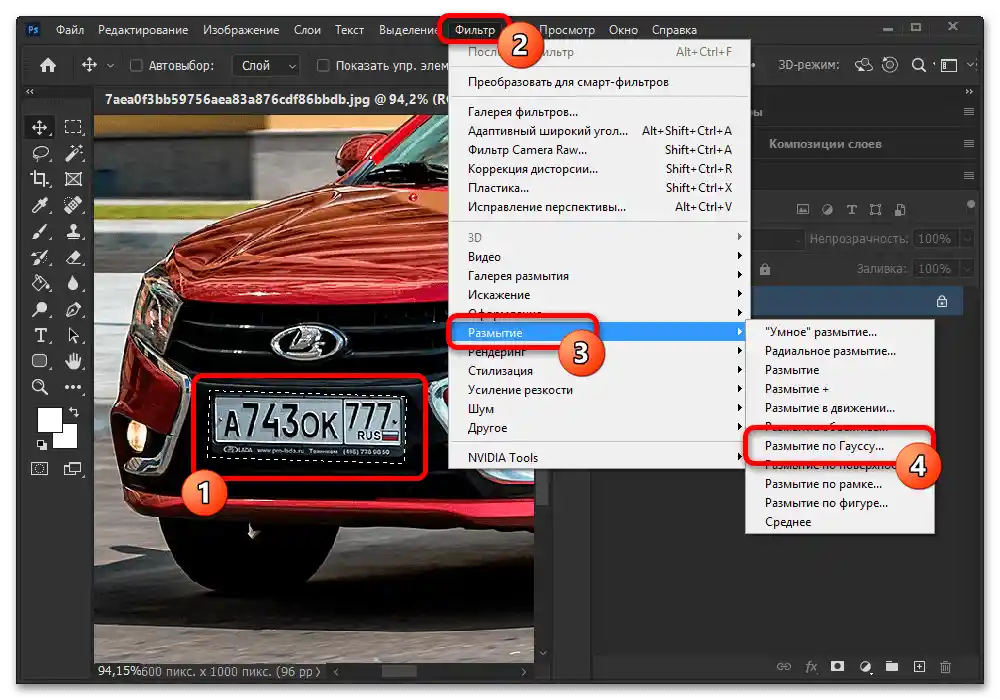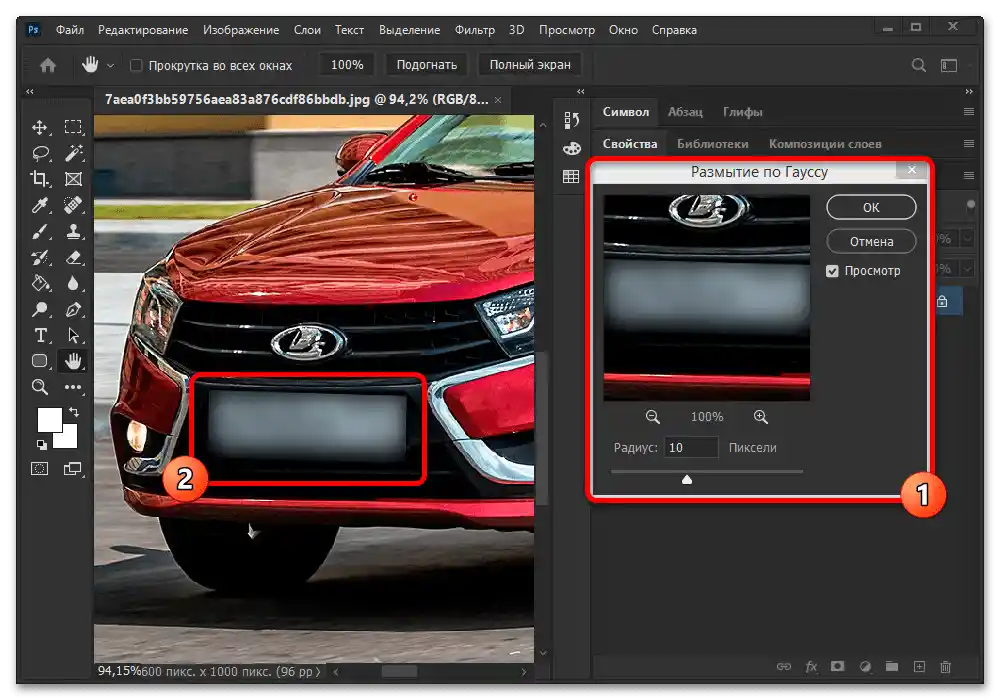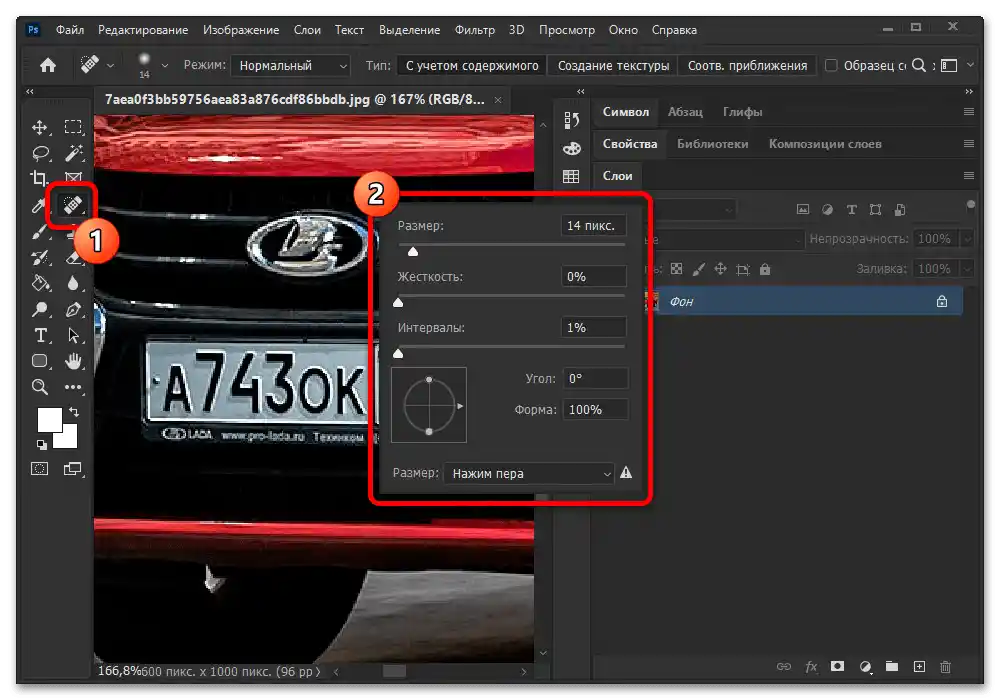Obsah:
Spôsob 1: Online služby
Z všetkých existujúcich prostriedkov, ktoré umožňujú skryť číslo vozidla na fotografiách z inzerátov na Avito, sú najjednoduchšie a najdostupnejšie online služby. Preskúmame dva webové zdroje, ktoré majú rôzne rozhrania a súpravy nástrojov, ale celkovo umožňujú dosiahnuť podobný výsledok.
Možnosť 1: HideFrame
- Využite uvedený odkaz, aby ste prešli na hlavnú stránku služby, zaškrtnite políčko "Súhlasím s podmienkami používateľskej zmluvy", kliknite na tlačidlo "Vyberte fotografie na nahratie" a otvorte obrázky, na ktorých sú neželané čísla vozidla. Môžete tiež vybrať a presunúť požadované súbory do pracovnej oblasti prehliadača.
- Po zvládnutí nahrávania vyberte prvé foto z pridaných v ľavom stĺpci a nájdite malý blok rozmazania, ktorý je predvolene umiestnený v strede. Toto okno by sa malo presunúť na zakrývané číslo, pričom je možné zmeniť tvar podľa potreby.
- Samotný tvar tejto oblasti sa mení presunom každého rohu. Výsledkom by malo byť úplné zakrytie čísla, podobne ako v našom príklade.
- Ak vás z nejakého dôvodu neuspokojuje štandardný štýl rámčeka, môžete na hornej lište vybrať "Farba" pre matné vyfarbenie s možnosťou nastavenia akéhokoľvek odtieňa. Okrem toho služba poskytuje aj výkonnejší editor, ktorý je dostupný po kliknutí na príslušný odkaz, ale ktorý podrobne skúmať nebudeme.
![Ako zavrieť číslo auta na Avite_014]()
Aby ste dokončili úpravy, v dolnej časti ľavého stĺpca kliknite na tlačidlo "Uložiť" a vyberte miesto na zariadení. Výsledkom bude, že požadovaný efekt sa aplikuje na všetky pridané obrázky, pričom každý z nich sa uloží v pôvodnom formáte s identickým rozlíšením a kvalitou.
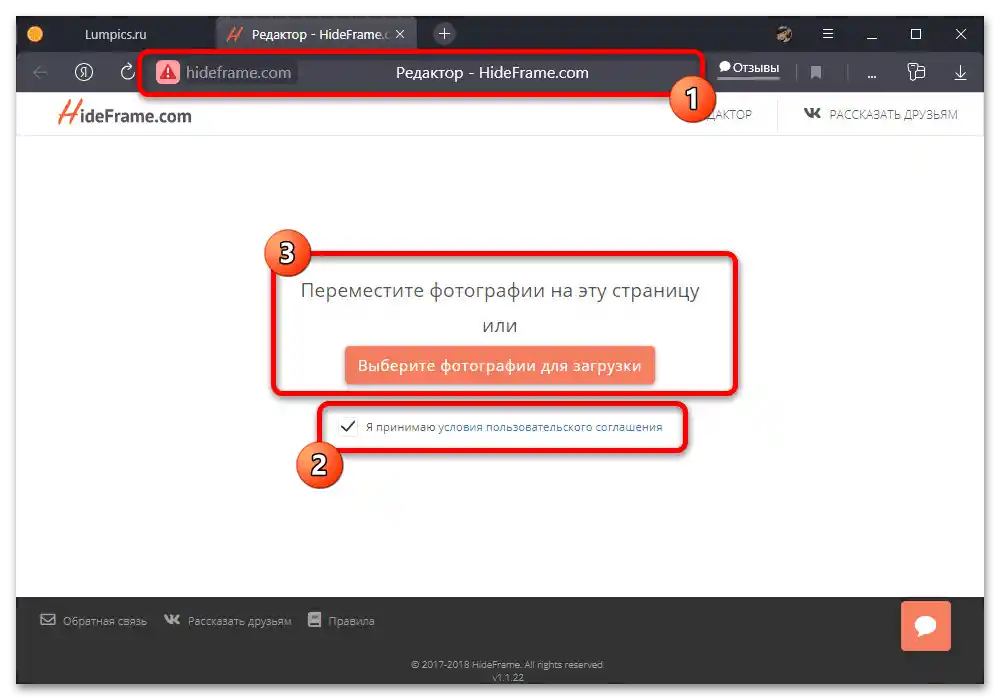
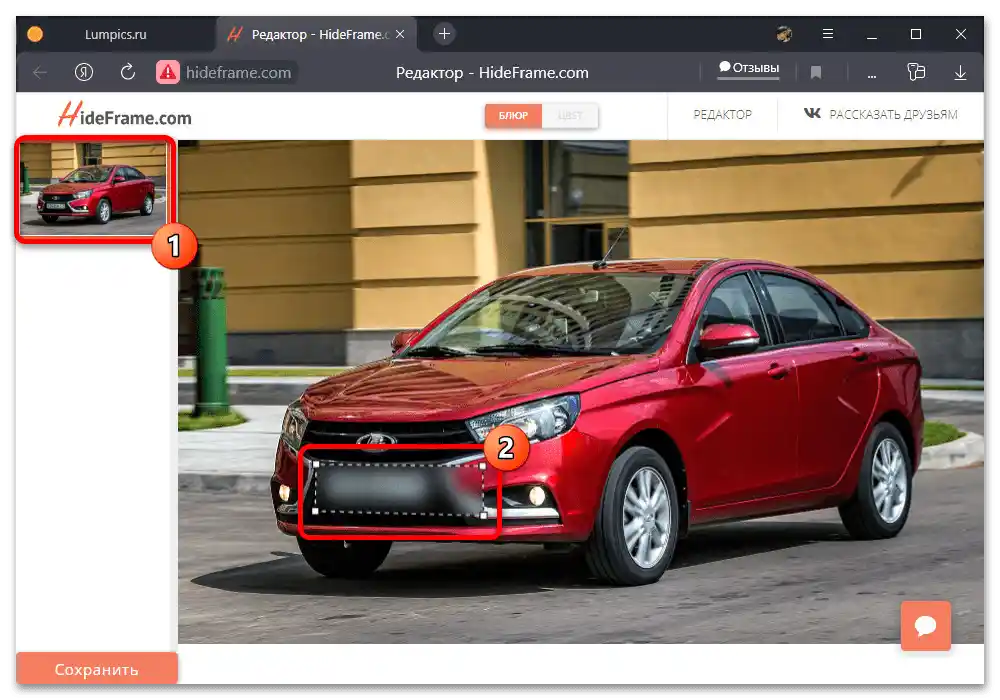
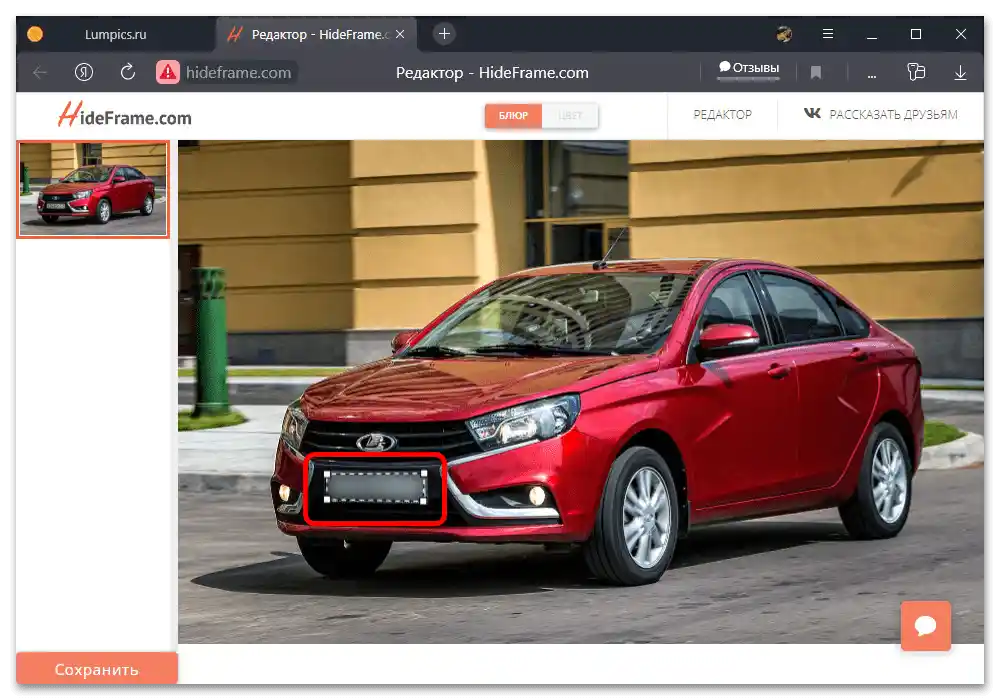
Možnosť 2: INETTOOLS
- Obmedzenejším, ale stále aktuálnym zdrojom na zakrývanie čísla môže byť INETTOOLS, kde namiesto rozmazania je k dispozícii len matný guma. Na pridanie efektu využite vyššie uvedený odkaz, kliknite na tlačidlo "Vybrať" a otvorte súbory požadovaných obrázkov, pričom každý z nich bude spracovaný samostatne.
- Predbežne si môžete vybrať farbu zakrývania kliknutím na blok "Farba gumy" a nastavením vhodných parametrov. Rovnako je dôležité vopred zmeniť "Veľkosť kurzora" pomocou príslušného posúvača.
- Zakrývanie sa vykonáva rovnako ako v akomkoľvek editore, stlačením a podržaním ľavého tlačidla myši. Ak sa vám nepodarí zbaviť sa čísla na prvýkrát, použite tlačidlo "Resetovať" v dolnej časti editora, ktoré zruší akékoľvek zmeny.
- Uloženie konečnej fotografie je možné stlačením tlačidla "Stiahnuť". Podobne ako v prvom riešení, na použité zariadenie bude nahraný obrázok s už vykonanými zmenami v pôvodnej kvalite.
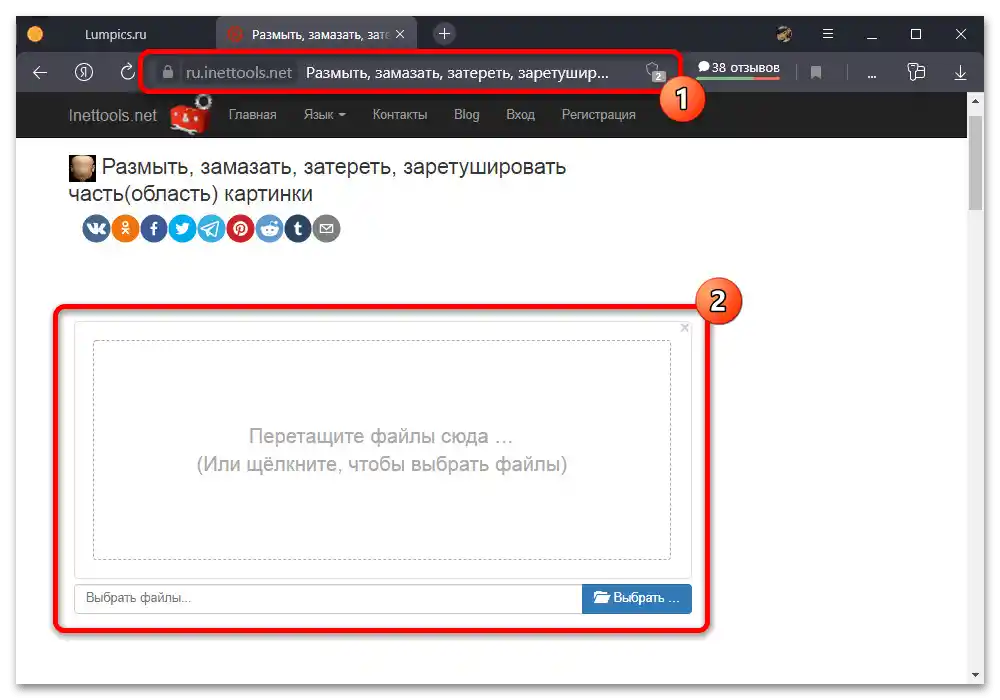
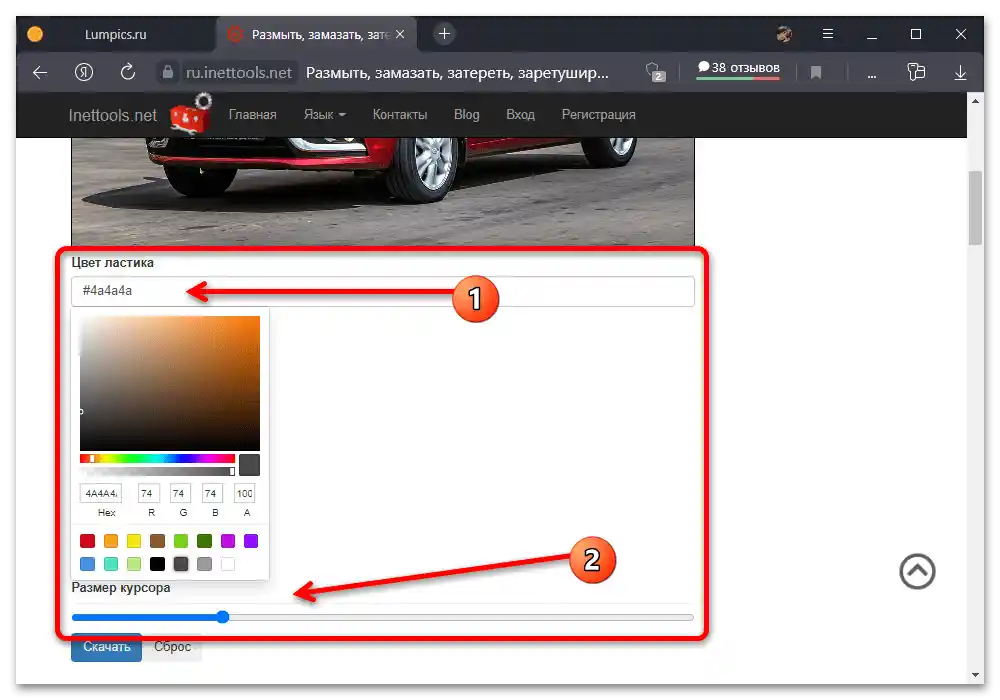
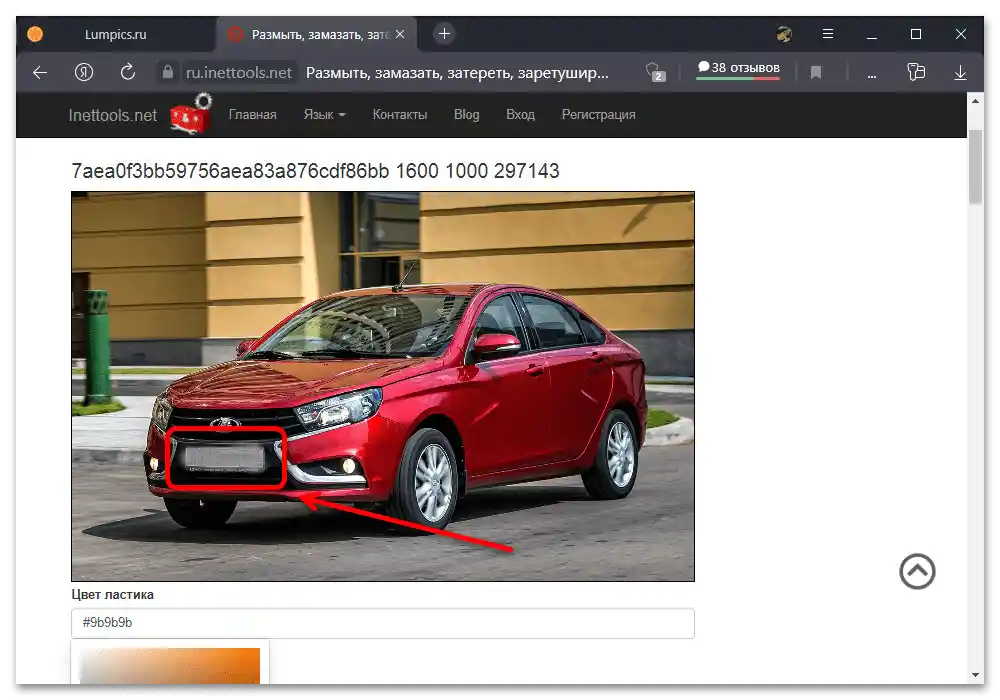
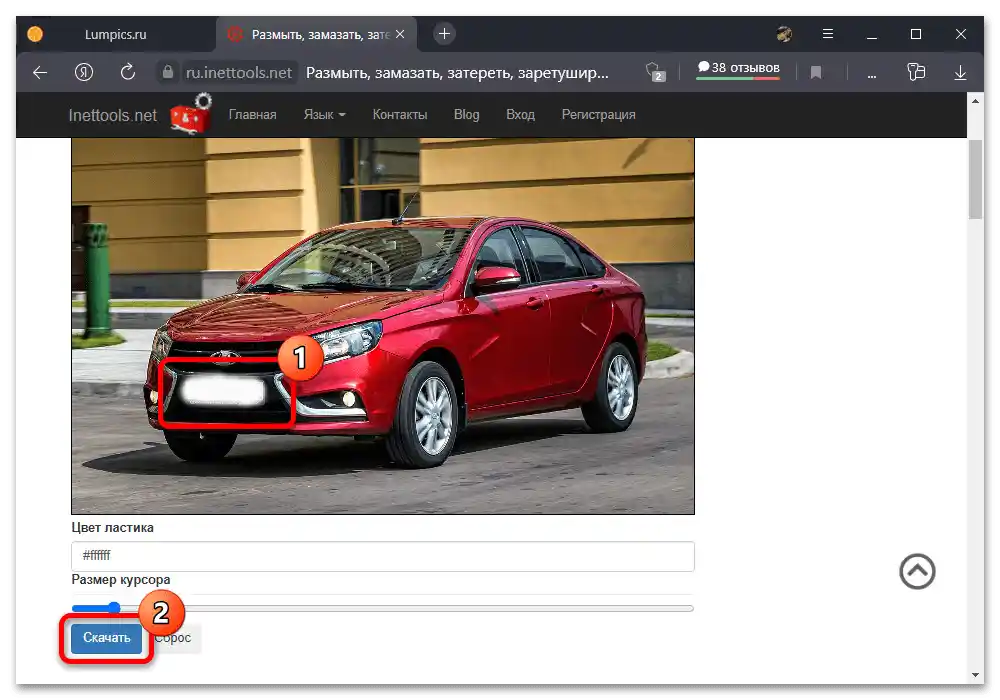
Ak vás táto možnosť neuspokojuje, na internete môžete nájsť množstvo alternatív, čo sa nedá povedať o službe, ktorá bola preskúmaná na začiatku. Z rovnakého dôvodu, ako aj kvôli väčšej jednoduchosti, odporúčame obmedziť sa na HideFrame.
Spôsob 2: Mobilné aplikácie
Pre mobilné zariadenia existujú samostatné aplikácie zamerané na vykonanie stanoveného úlohy alebo jednoducho poskytujúce vhodné nástroje.Zastavíme sa pri dvoch programoch pre rôzne operačné systémy, ale len ako príklad, pretože pri želaní je možné nájsť aj iné riešenia.
Možnosť 1: Blur Number Plate (Android)
- Pri používaní zariadenia na platforme Android je pravdepodobne najlepším, hoci nie úplne bezplatným prostriedkom na zakrytie čísla Blur Number Plate. Aby ste mohli program využiť, vykonajte inštaláciu z oficiálnej stránky v obchode, na úvodnej obrazovke kliknite na ikonu fotoaparátu a pomocou akéhokoľvek pohodlného správcu súborov vyberte fotografiu vozidla.
![Ako zavrieť číslo auta na Avite_019]()
Čakajte na dokončenie spracovania, ktorého stav môžete sledovať na samostatnej obrazovke, a po dokončení si môžete okamžite prezrieť výsledok. Kvalita konečnej práce priamo závisí od rozlíšenia pôvodného súboru a zvoleného uhla snímania.
- Pomocou centrálneho menu v dolnej časti obrazovky môžete vykonať ďalšie úpravy, vrátane stupňa rozmazania čísla. Taktiež je možné opakovať aplikáciu rozmazania, čo je aktuálne, ak vás prvá verzia neuspokojila.
- Po zvládnutí spracovania obrázka použite tlačidlo s fajkou na pravej strane dolného panela. To povedie k automatickému uloženiu súboru do samostatnej zložky vo vnútornej pamäti mobilného zariadenia.
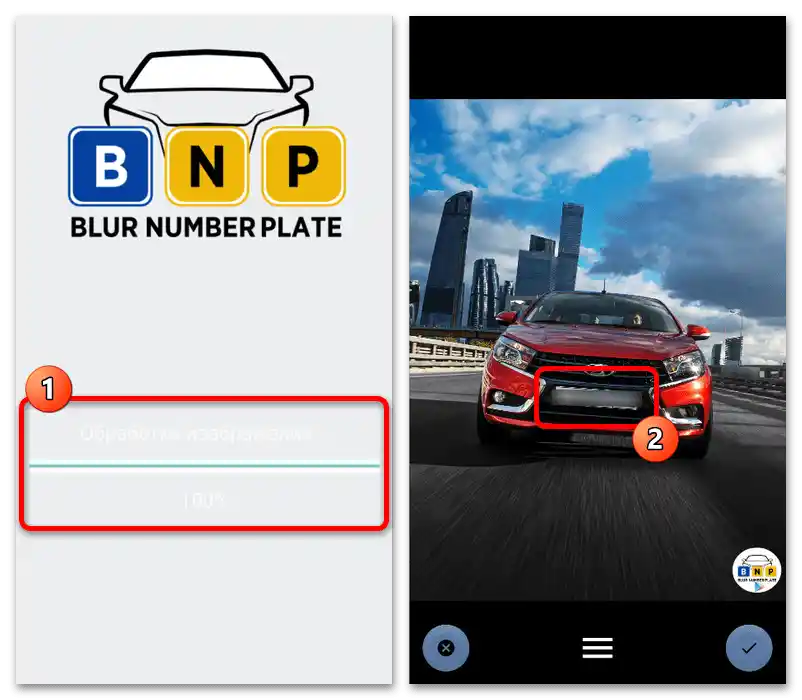
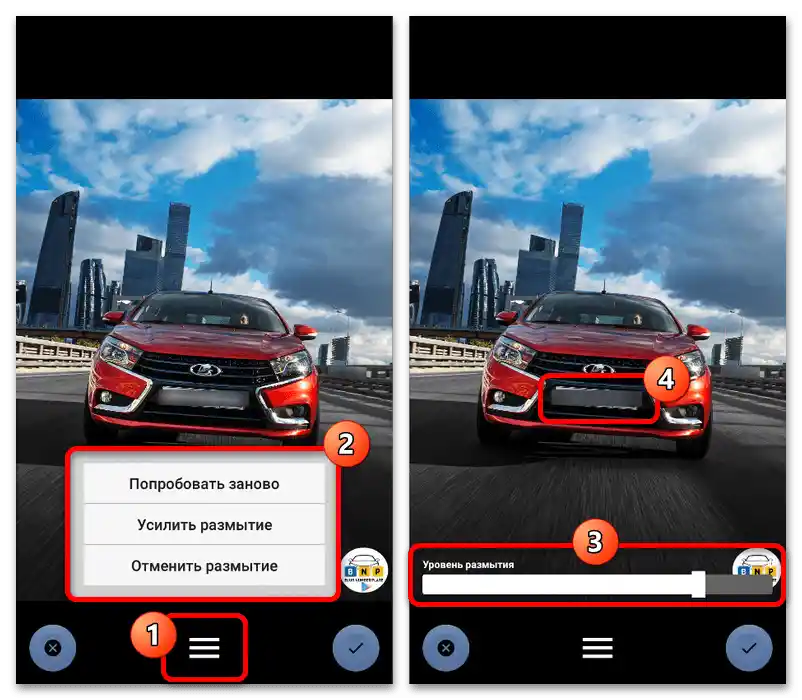
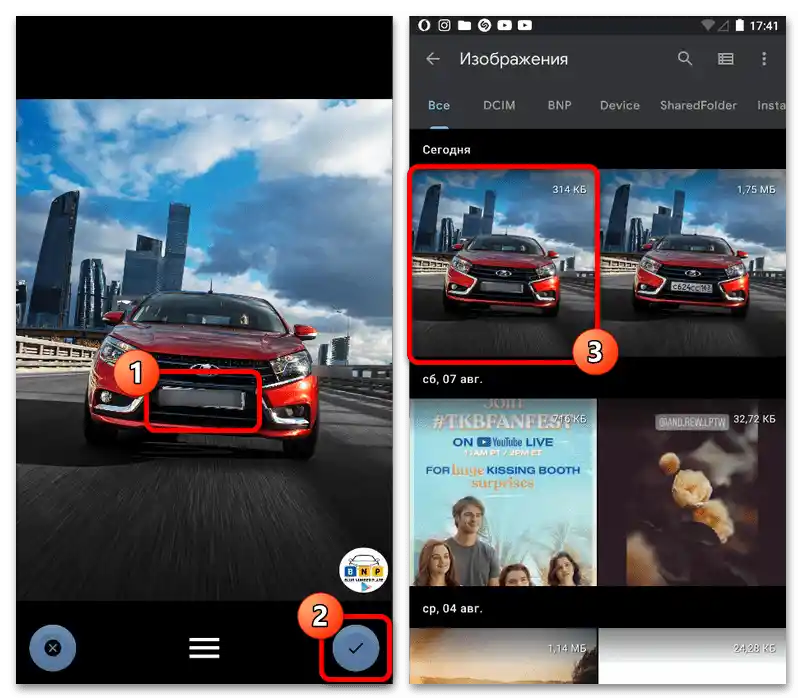
Ak je to možné, netreba zanedbávať vstavanú funkciu fotoaparátu v tejto aplikácii, pretože v dôsledku toho bude číslo odstránené automaticky. Samozrejme, relevantnosť riešenia priamo závisí od kvality fotoaparátu.
Možnosť 2: Privee (iOS)
- Miniatúrna aplikácia Privee pre iOS, pokiaľ ide o grafické editory, umožňuje skrývať číslo vozidla pomocou samostatnej funkcie. Po otvorení programu je najprv potrebné poskytnúť prístup k knižnici zariadenia, na karte "Fotografie" vybrať jeden z albumov a nájsť obrázok vozidla.
![Ako zavrieť číslo auta na Avite_023]()
Ak ste vopred neurobili snímky, ako alternatívu môžete využiť kartu "Kamera". V tomto prípade sa použije štandardná aplikácia operačného systému a snímky sa automaticky pridajú do editora.
- Potvrdením nahratia obrázka pomocou tlačidla "Vybrať" na obrazovke náhľadu sa dostanete na hlavnú stránku editora. Na rozdiel od predtým uvedeného nástroja, v tomto prípade je potrebné vykonať samostatné prekrytie rámčeka nad číslom, pomocou panelu nástrojov.
- Rozbaľte menu "Forma" a vyberte možnosť s ikonou štvorca. Hneď potom stačí prejsť prstom po obrazovke v oblasti čísla, čím vytvoríte rámček.
![Ako zavrieť číslo auta na Avite_026]()
Pomocou menu nad pridanou formou môžete zmeniť štýl, vybrať rozmazanie alebo pixelizáciu. Rámček je potrebné manuálne rozšíriť a prispôsobiť podľa bloku čísla, ako je znázornené v našom príklade.
- Po dokončení práce s rámčekom a dosiahnutí požadovaného výsledku, na tej istej dolnej lište využite tlačidlo "Export" a vyskakovacom okne vyberte "Uložiť obrázok". Je potrebné si uvedomiť, že priamo zdieľať súbor na Avite nebude možné.
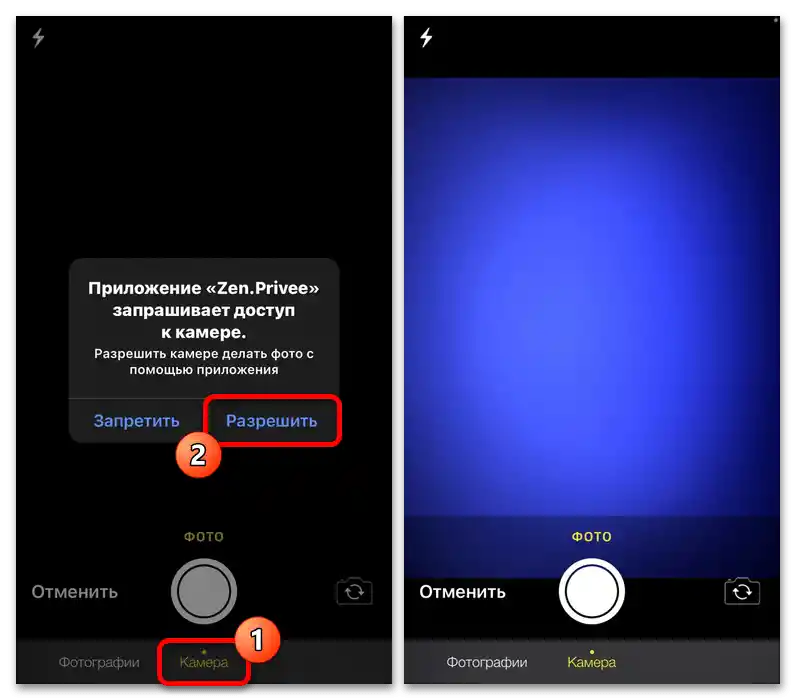
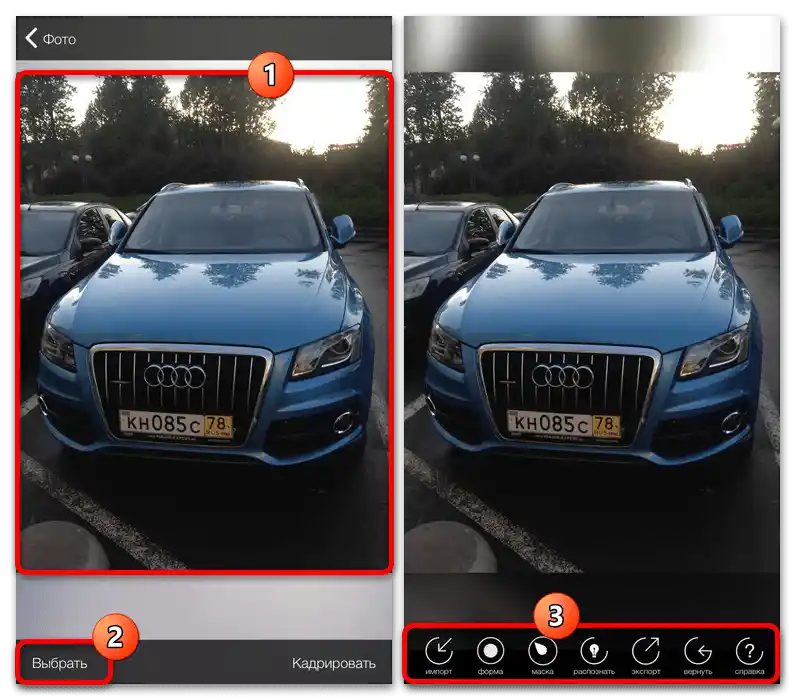
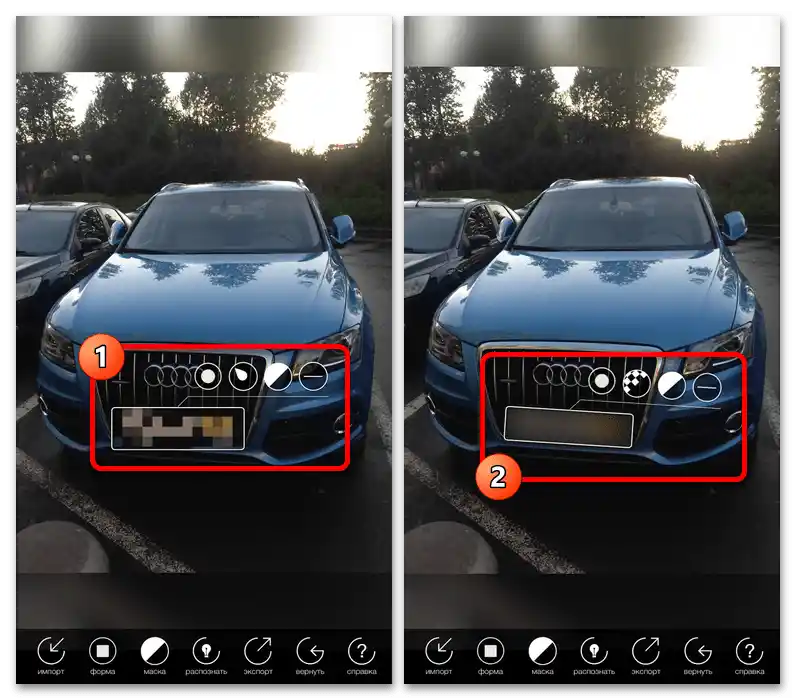
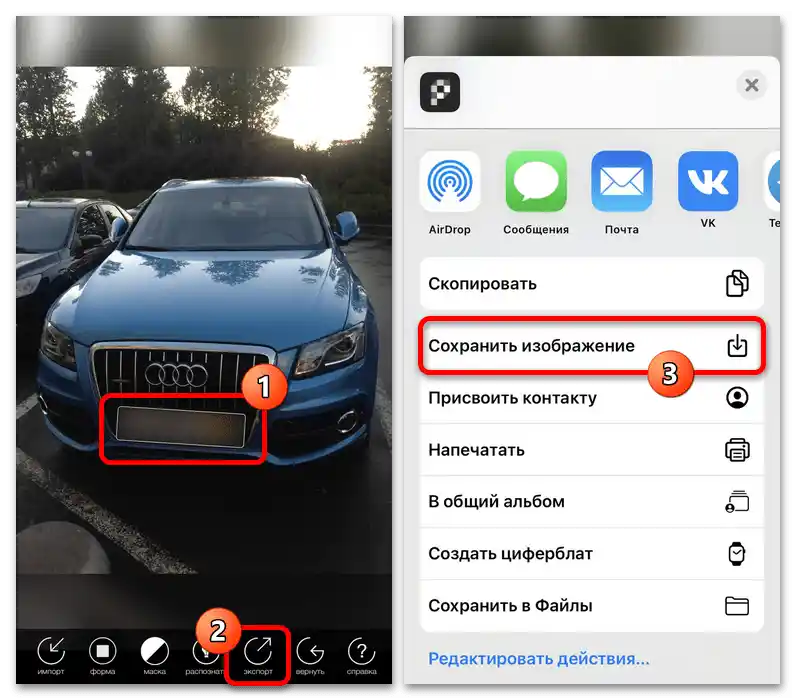
Konečnú fotografiu nájdete v aplikácii "Foto" a môžete ju nahrať do inzerátu prostredníctvom oficiálnej aplikácie alebo webovej stránky obchodnej platformy. Kvalita obrázka pritom plne zodpovedá originálu.
Spôsob 3: Grafické editory
Najuniverzálnejším riešením môžu byť samostatné grafické editory, ktoré poskytujú množstvo nástrojov na spracovanie obrázkov, ktoré je možné využiť na zakrývanie čísla vozidla.Najznámejším programom tohto druhu, ktorý má navyše bezplatnú skúšobnú verziu a alternatívnu verziu pre smartfóny, je Photoshop.
- V rámci príkladu vám predvedieme skrytie čísla v desktopovej verzii softvéru, zatiaľ čo s mobilnými verziami sa môžete oboznámiť sami. Aby ste začali spracovanie, najprv otvorte Photoshop, rozbaľte menu "Súbor" na hornej lište, vyberte "Otvoriť" a nájdite súbor s obrázkom automobilu.
- Na paneli nástrojov v ľavej časti pracovného okna programu aktivujte "Výber" pomocou "Obdĺžnika" a podržaním ľavého tlačidla myši vyberte oblasť čísla na fotografii. Ak je oblasť na vašom obrázku umiestnená nepravidelne, môžete kliknúť pravým tlačidlom myši v rámci rámčeka, vybrať nástroj "Transformovať vybranú oblasť" a upraviť polohu výberu podľa potreby.
- Po dokončení vytvorenia výberu môžete prejsť k vyfarbovaniu. Najjednoduchšie je na tieto účely opäť použiť menu pravého tlačidla myši na vybranej oblasti, vybrať možnosť "Vykonať výplň" a nastaviť vhodné parametre.
- Toto riešenie nemožno nazvať presným, a preto, ak je pre vás estetický vzhľad obrázka dôležitý, je lepšie využiť rozmazávací filter. Na to na hornej lište umiestnite kurzor myši na položku "Filter", nájdite "Rozmazanie" a vyberte "Gaussovo rozmazanie", ktoré sa vyznačuje vysokou kvalitou.
![Ako uzavrieť číslo auta na Avite_005]()
Pomocou posúvača vyskakovacieho okna nastavte vhodnú úroveň rozmazania. Aby ste dokončili úpravy a aplikovali zmeny, je potrebné kliknúť na tlačidlo "OK" v pravej kolónke.
![Ako zavrieť číslo auta na Avite_006]()
Ak vás z nejakého dôvodu neuspokojuje uvedený typ filtra, ako alternatívu môžete použiť "Rozmazanie v pohybe", pričom nastavíte parametre uhla a stupňa rozmazania.Rovnako je možné aplikovať aj iné varianty, ktoré nebudeme zvažovať kvôli pochybnej aktuálnosti.
- Dodatočným a nákladnejším riešením, ktoré si vyžaduje viac krokov, môže byť nástroj "Obnovujúci štetec" alebo "Bodový obnovujúci štetec", dostupný na hlavnom paneli. Aby ste mohli nástroj využiť, po jeho aktivácii je potrebné nastaviť malú veľkosť štetca a postupne vykonať niekoľko krátkych pohybov od bielej časti čísla k číslam.
![Ako zavrieť číslo auta na Avite_008]()
Týmto spôsobom vykonajte vymazanie čísla, aby ste dosiahli požadovaný výsledok. A hoci to vyžaduje viac času, výsledok bude lepší ako pri použití bežného rozmazania alebo, tým skôr, farebného rámčeka.
- Po dokončení úpravy obrázka otvorte v hornej lište menu "Súbor" a využite možnosť "Uložiť ako", pričom si vyberiete miesto na disku. Zostávajúce fotografie automobilu bude potrebné upraviť rovnakým spôsobom, pretože Photoshop neposkytuje nástroje na tento typ hromadného spracovania.
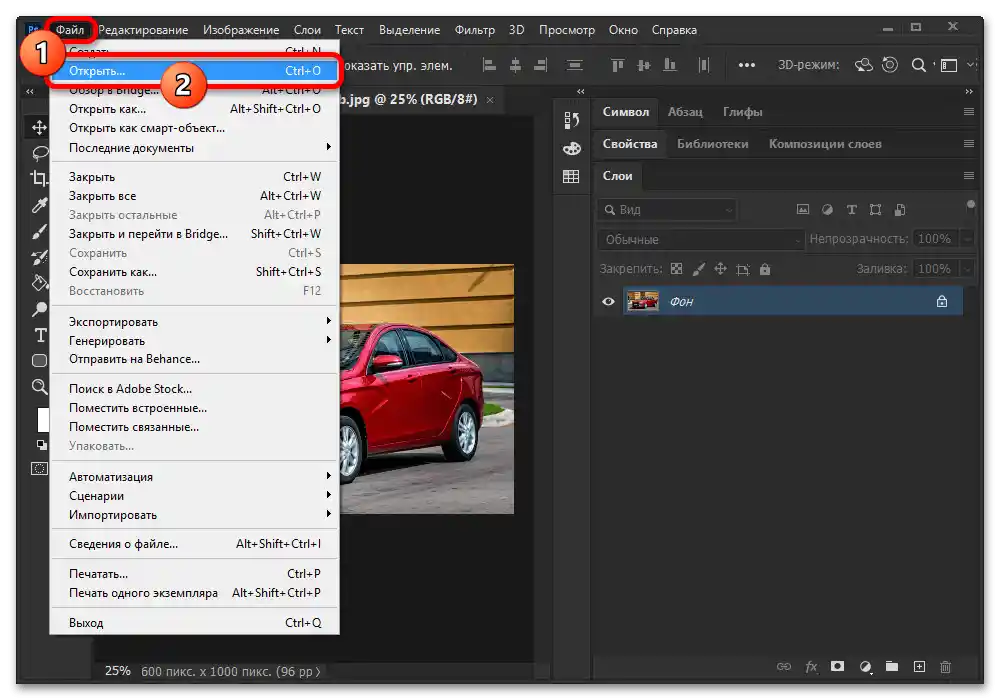
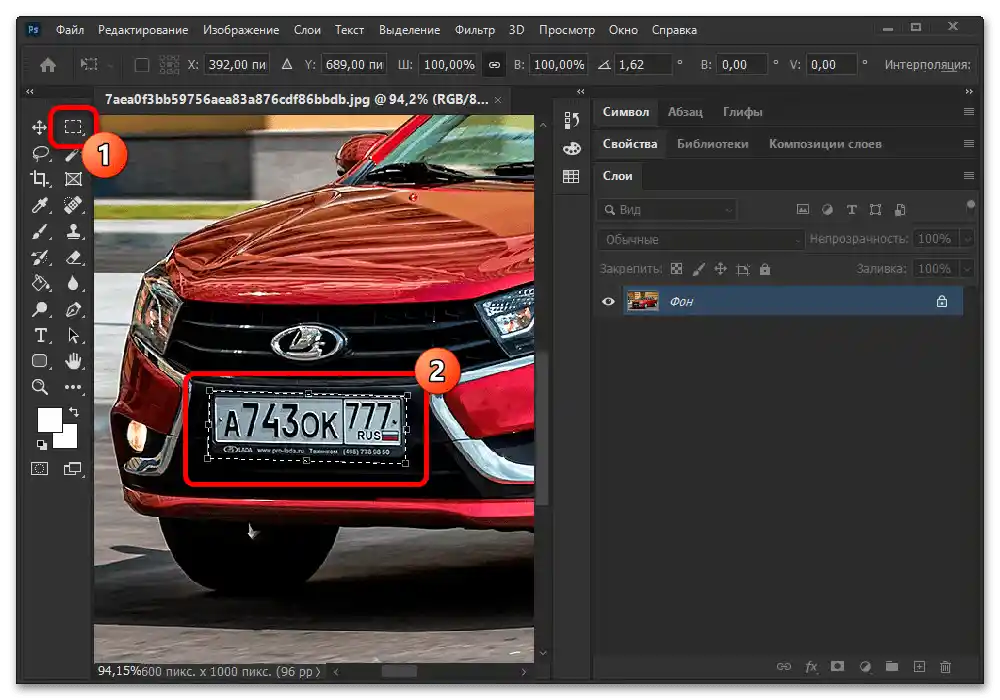
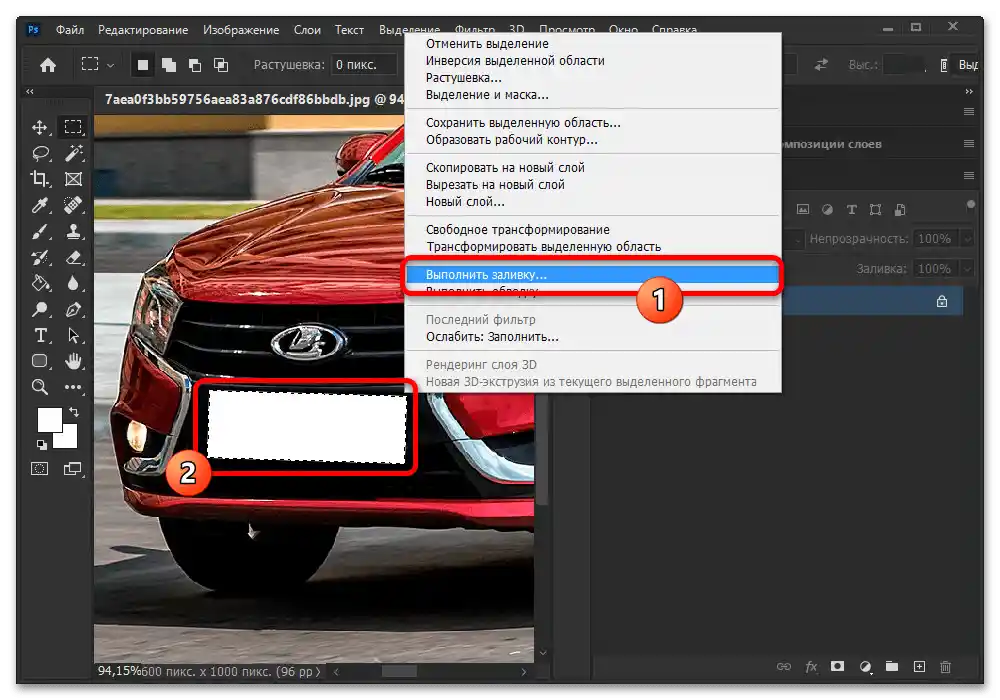
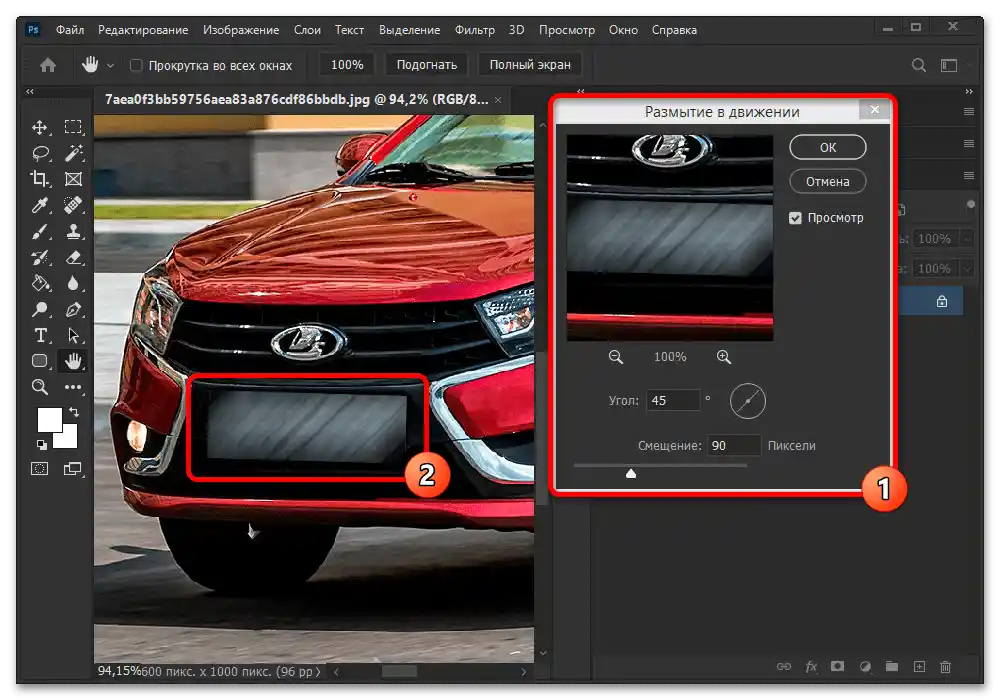
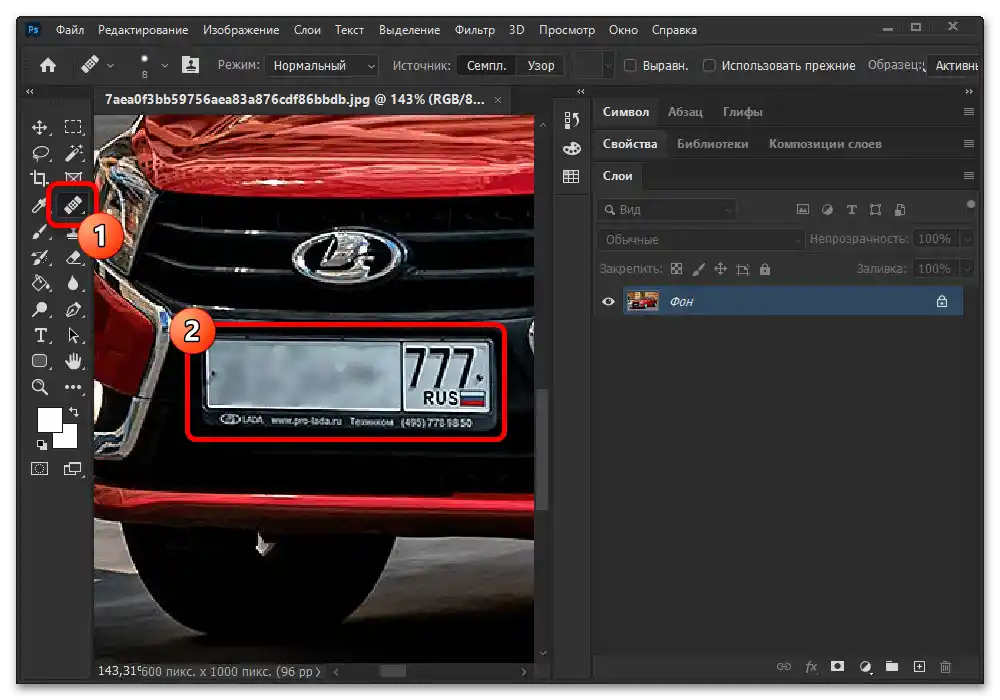
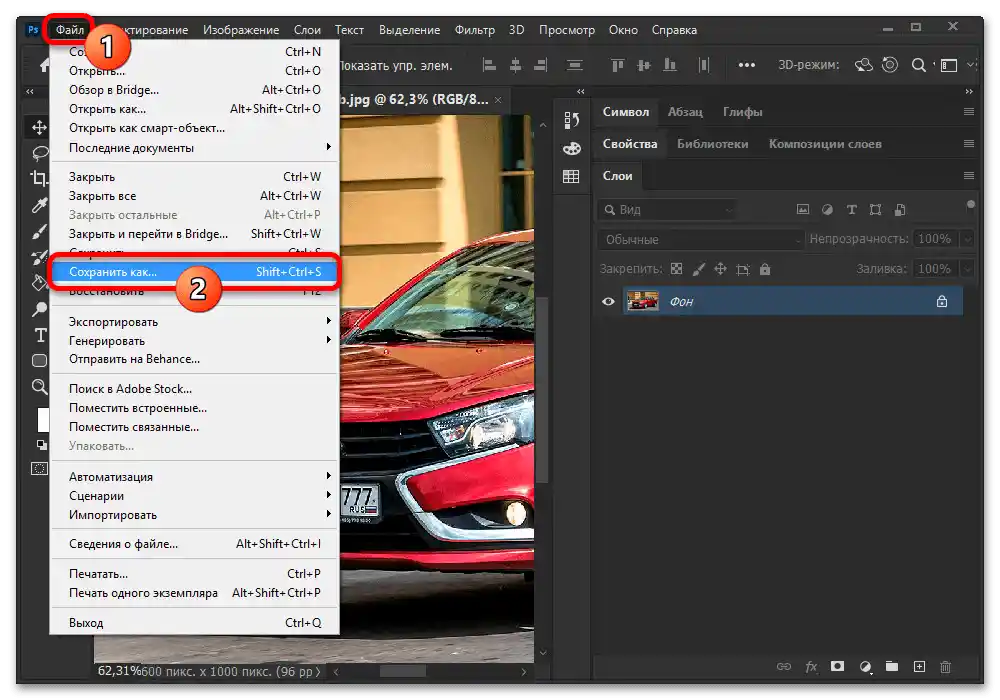
Nezáleží na tom, ktoré z uvedených riešení použijete, konečné súbory je potrebné pridať do inzerátu. O tejto procedúre nebudeme hovoriť, pretože o nej bolo maximálne podrobne informované v iných pokynoch na stránke.
Podrobnejšie: Vytvorenie a úprava inzerátov na Avito
Zatvorenie telefónneho čísla
Okrem samotného automobilového čísla sa často vyskytuje potreba skryť kontaktné telefónne číslo pri publikovaní inzerátov v príslušnej kategórii obchodnej platformy. To sa robí aktivovaním úplne bezplatnej funkcie "Ochrana čísla" v nastaveniach konkrétneho záznamu, dostupných v mnohých sekciách stránky a aplikácie Avito.
Podrobnejšie: Skrytie telefónneho čísla na Avito
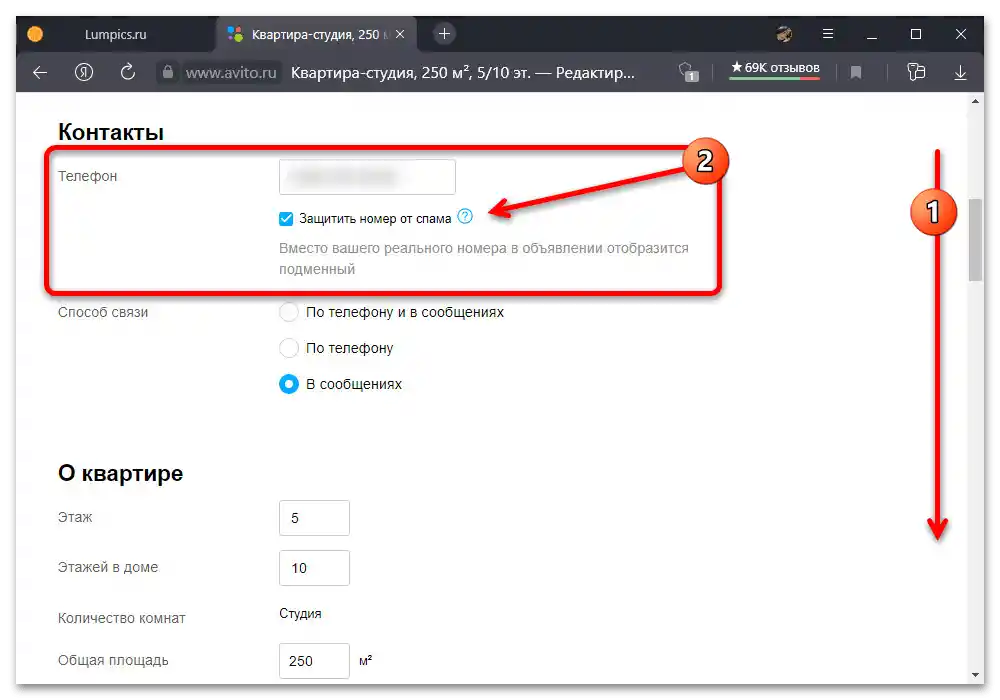
Je dôležité pochopiť, že samotná funkcia predstavuje prostriedok na overenie a preposielanie hovorov na vami uvedené skutočné číslo, preto nie je možné dosiahnuť úplné skrytie. Ak však chcete úplne odstrániť telefón z stránky publikácie, jednoducho by ste mali zvoliť interný chat z dostupných spôsobov komunikácie.